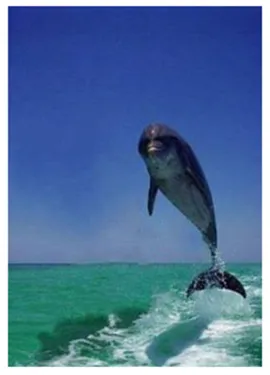Как да премахнете всички излишъка от снимките (или снимки)
Вероятно всеки, който е работил с графични файлове на вашия компютър, не просто имат желание да се премахне всичко, от което и снимка или картина. Често, например, не искам да се покаже датата на заснемане (червени tsifirki в един от ъглите на снимката), или напротив, искам да се отърва от гарвана, случайно летял в картината и да се развалят прекрасната природа.
Аз ще ви научи как да направите всичко това в рамките на няколко минути, без да страда от обемисти и доста трудно да използвате Photoshop. С помощта на малък (само на малко повече от един мегабайт) аплети Inpaint. Ще имате възможност да експериментират с техните образи, визуално наблюдение на резултатите, програмата "шумолене" много енергичен.
За да бъде по ясен и разбираем и удобен за работа в програмата Inpaint. тази статия, аз проектиран като стъпка по стъпка ръководство - поредица от снимки.
Така че на първо място трябва да зададете правилно Inpaint. И ако - не един англичанин някои от тях, и са удобни и познати да се използва български език - че и Russified. И ето как да го направя.
Изтеглянето на arhivchik Inpaint. RAR. като кликнете върху него, докато той е в Setup.msi файла - следващата серия от снимки на всички ясно обяснява какво да правя. Само ще добавя следното: по време на инсталацията инсталаторът може да поиска регистрация информация (име, сериен), те са на разположение в архива: текстов файл "Описание .txt», на същото място и намек как да се процедира с тях. Само по този начин, да бъдат внимателни, особено в линията "копирате и поставите внимателно, не улавяне на пространствата около".
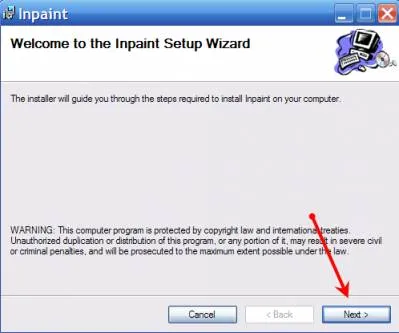
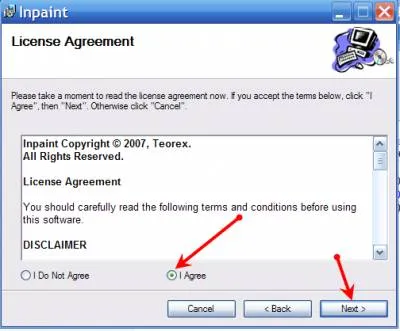

Next: за да отворите папката архив RUS, прочетете rus.txt - всичко е написано подробно, какво и как, и за изпълнението на тези прости стъпки.
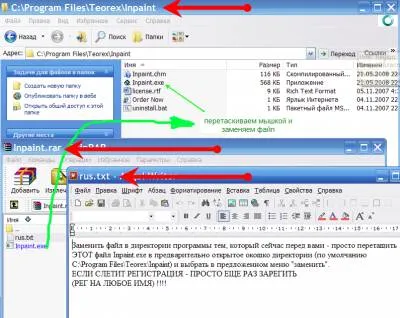
Всичко. В програмата е инсталирана и Russified, върху иконата на работния плот пряк път, като кликнете върху която можете да започнете работа.
• Първи етап: демонстрациите, които избрах готини изображения, намерени в мрежата:
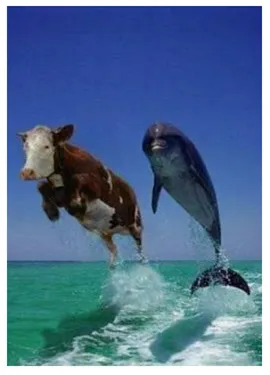
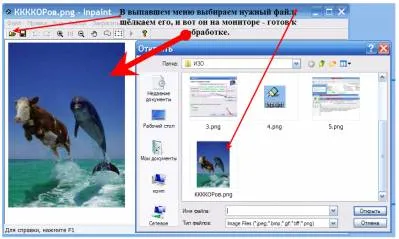
• Втора стъпка: да се научи да използва инструментите, аз лично от само две предпочитат ласо - тя е по-гъвкав. Но можете да експериментирате с правоъгълници - някой приятен. Между другото, щях да забравя: за по-голямо удобство и точност на размерите на изображението може да се увеличи, лентата с инструменти има ±. фигурата те са отбелязани ovalchikom червени, и най-вероятно запознати с различните друга програма, за този въпрос, както и символи "стъпка назад" и "крачка напред", тук, според мен, е не по-нататък трябва да се обясни всичко. Сега ние прилагаме нашите ласо в част от нашите "русалки" и заедно продължаваме>.
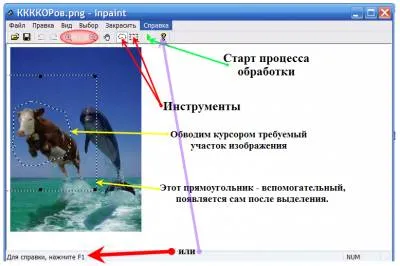
• Наблюдавайте какво се е случило:

• Повторете отново тези прости операции по няколко пъти ....
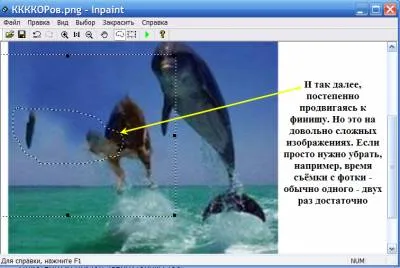
• .... до тогава, докато не получим приемлива, приемлив за нас резултат: